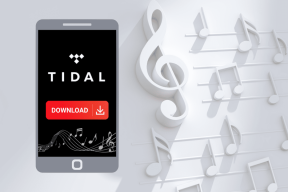Crea splendidi panorami con Autostitch
Varie / / February 10, 2022
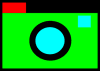
Se sei un fotografo amatoriale con un budget limitato, è probabile che quando cerchi di scattare foto di uno scenario, ti sei lamentato di non essere in grado di adattare l'intera vista alla tua foto.
Molte fotocamere oggi sono dotate di una modalità "panorama". Tuttavia, questa modalità è sempre da destra a sinistra o da sinistra a destra, senza mai consentire immagini verticali o composite. Inoltre, il software che viene fornito in bundle con la fotocamera a volte non è all'altezza del compito di "cucire" queste foto insieme.
Ciò di cui hai bisogno, quindi, è un programma in grado di identificare scene affiancate (o sopra e sotto) e uniscili in un'immagine contigua per far sembrare che fosse una foto scattata con un grandangolo lente.
Cucitura automatica è un'applicazione piccola e facile da usare che può fare proprio questo. È gratuito per uso individuale e si installa su tutte le versioni di Windows.
Quella che segue è una semplice dimostrazione. L'Airbus A380, il più grande aereo passeggeri del mondo, era al Paris Air Show. Volevo inserire l'intero aereo nella foto, ma per questo dovevo allontanarmi da esso.
Ciò significava che altre persone avrebbero costantemente intralciato lo scatto che volevo. Quindi, per avere un primo piano dell'intero aereo, sono andato fino alla recinzione e ho seguito questi passaggi:
1. Scatta più foto
Fare clic su due o più foto del soggetto che presentano delle sovrapposizioni. La sovrapposizione può essere generosa, perché non c'è limite al numero di foto che Autostitch può gestire. Questa volta me ne servivano solo due:


Le foto non hanno nemmeno bisogno di essere a livello tra loro, come si può vedere dal corpo dell'aereo. E l'intera ala può essere vista in entrambe le foto, il che va bene.
2. Imposta Cucitura automatica
Esegui l'applicazione e vai al menu "Modifica".

Nel menu Modifica ci sono numerose opzioni che possono essere utilizzate sia da principianti che da utenti avanzati. Le opzioni più utili sono l'opzione dimensione (come mostrato in 1 sotto) e l'opzione di memoria di sistema (come mostrato in 2).

L'opzione dimensione controlla la dimensione dell'immagine di output finale e può essere impostata su 100% (che richiede più tempo). L'opzione di memoria determina la quantità di RAM che è consentito utilizzare: se hai più RAM, aumenta il valore per una cucitura più veloce.
3. Scegli i tuoi file.
Seleziona i tuoi file dal menu "File". Dovrai selezionare tutti i file contemporaneamente, trascinando il puntatore del mouse o premendo il tasto Ctrl sulla tastiera.
In pochi secondi avrai la versione grezza del prodotto finito che avrà l'aspetto di:

Come puoi vedere, il soggetto è nella tua cornice ma con bordi neri tutt'intorno. Ciò accade a causa delle linee di sovrapposizione mancanti e perché stai cercando di adattare una vista del mondo curva in una foto rettangolare.
4. Ritaglia la tua foto
Usare un programma come Irfanview per dare alla tua nuova immagine composita bordi più nitidi. (Clicca sull'immagine qui sotto per vedere l'immagine a grandezza naturale).

L'autostitch funziona anche con i grandangoli verticali. Basta scattare le foto con la fotocamera inclinata e non è necessario ruotare le foto sul computer. Basta ruotare l'immagine finale e il gioco è fatto.
Ma soprattutto, Autostitch può convertire più scatti verticali e orizzontali sovrapposti in un'unica foto straordinaria. Per vedere un esempio, guarda le seguenti foto:










Combina tutte le immagini sopra e ottieni questo immagine panoramica! (clicca sul link)
Così ottenere Punto automaticoe inizia tu stesso a creare panorami mozzafiato!
Ultimo aggiornamento il 02 febbraio 2022
L'articolo sopra può contenere link di affiliazione che aiutano a supportare Guiding Tech. Tuttavia, non pregiudica la nostra integrità editoriale. Il contenuto rimane imparziale e autentico.